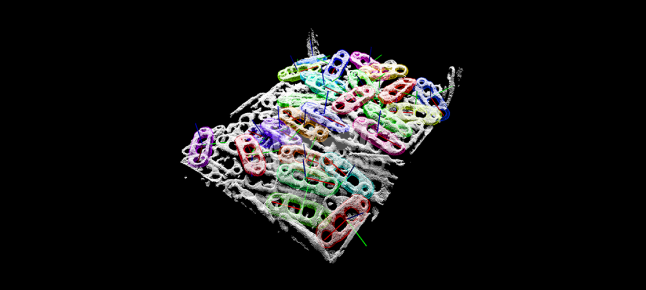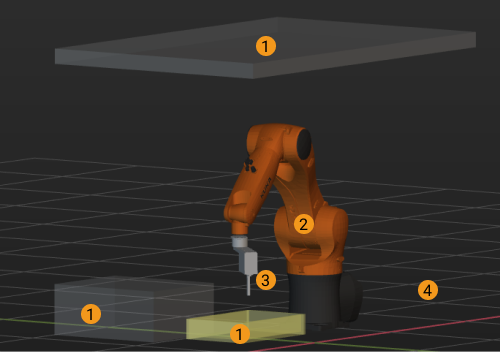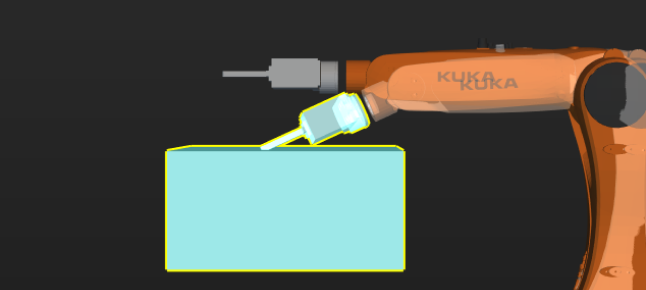仮想空間
仮想区間では、シーンの物体とロボットハンド、対象物モデル、ロボットの運動経路、把持位置姿勢、衝突などが表示されます。また、ここでシーンの物のモデルをドラッグすることもできます。
基本的な操作
視点の現在の方向を表示します。いずれかの軸(X、Y、Z、-X、-Y、-Z)をクリックすると視点をこの軸に合わせます。左ボタンを押したままドラッグすると視点を回転します。
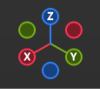
視点を回転 |
ホイールまたは左ボタンを押したままドラッグする |
視点を並進 |
|
拡大・縮小 |
|
自動調整 |
|
透視図/正投影図の切り替え |
|
押されたキーボードとマウスボタンを表示 |
|
運動経路の表示
ロボット実機を制御する時も、仮想ロボットの運動経路をシミュレートする時も、これからロボットが実行する経路が仮想空間に表示されます。 経路をシミュレートすることでより合理的な動作経路を計画することができます。
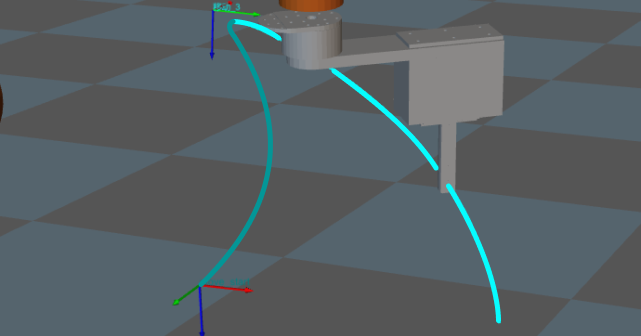
点群と把持点の表示
ビジョンサービスによって取得した結果が仮想空間に表示されます。 普通、完全なビジョン結果には、カメラでキャプチャした対象物とシーンの点群、対象物の位置姿勢、対象物の番号、対象物の特徴を表示するラベルが含まれます。